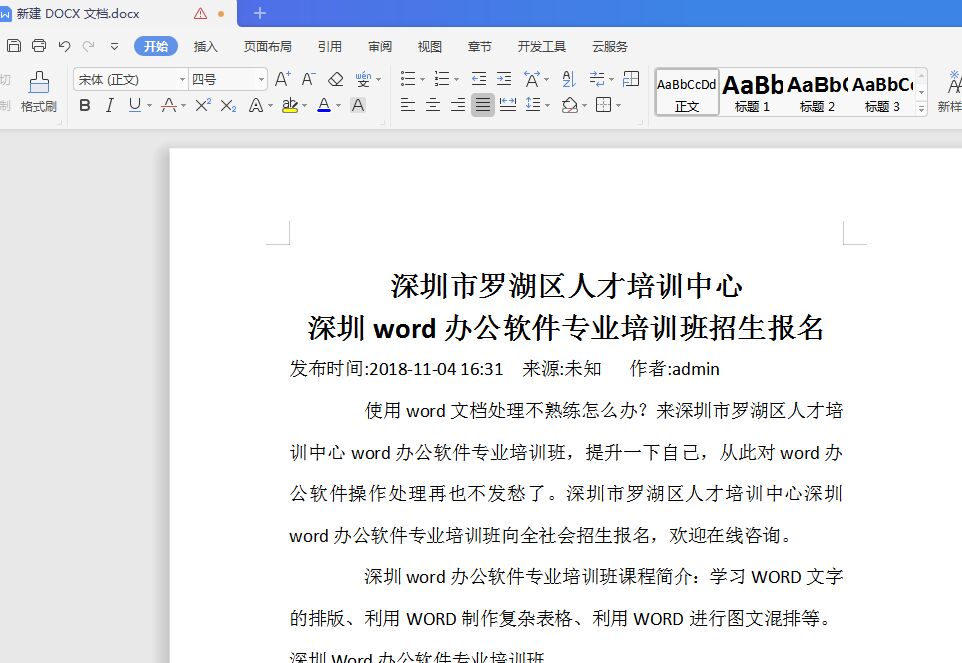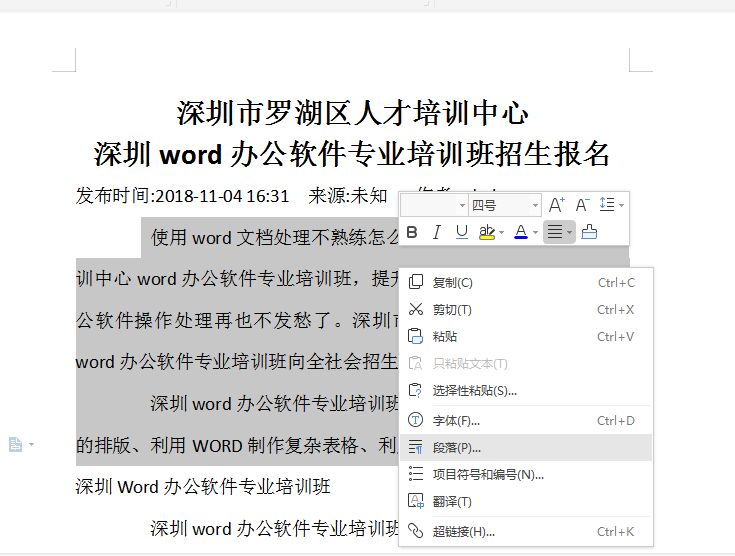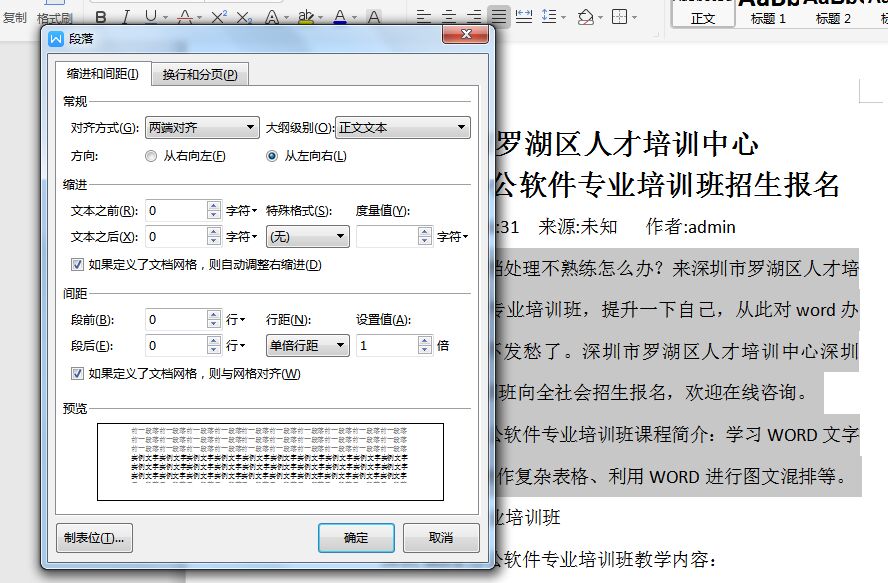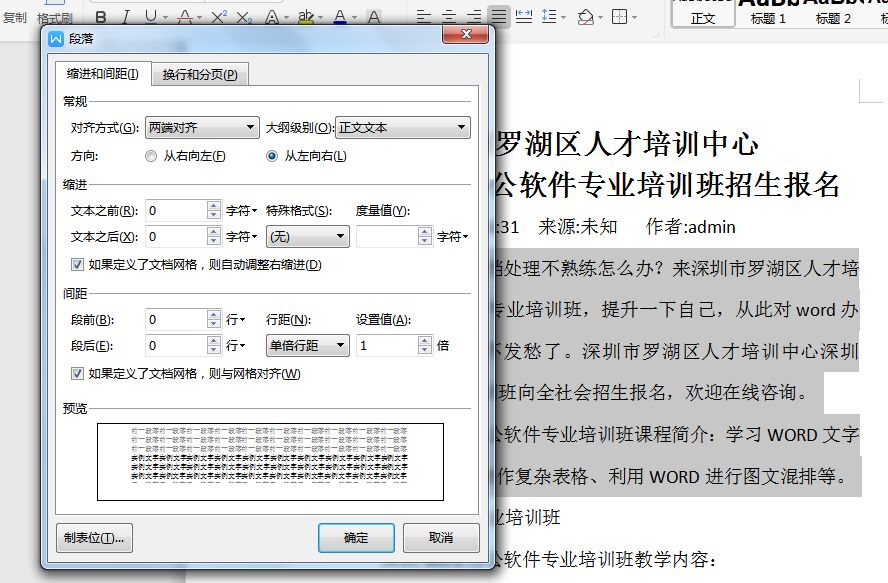Word文本文檔辦公軟件非常實用,也很多地方需要用到它來處理文字排版等。那么如何在Word中設置行與行和段與段的間距呢?今天這節(jié)課,深圳市羅湖區(qū)人才培訓中心老師們就來給大家用實例分別來演示如何在Word中設置行與行的間距和段與段的間距。
A: 在Word中設置行與行的間距方法步驟如下:
第一:打開Word操作軟件,打開你想要編輯的一篇Word文檔。
第二:在打開的Word文檔中選擇你想要操作的多行段文字,方法是:點擊鼠標右鍵,選擇“段落”選項即可。
第三:打開段落選項后,我們就可以看到間距選項了,在間距選項中有個下拉三角符,點擊行間距后面的下拉三角符號,選擇合適的間距,然后點擊“確定”即可。
B: 在Word中設置段與段的間距方法步驟如下:
第一:使光標落在Word文檔中任意位置,點擊鼠標右鍵,選擇“段落”選項,即可打開段落對話框。
第二:最后在間距中,段前段后選項中輸入合適的值,點擊“確定”即可設置段前段后間距。
如何在Word中設置行與行和段與段的間距,以上就是一個具體的操作步驟和方法了,在Word中設置行與行和段與段的間距算是word軟件中的基礎操作,兩者的操作方法也大概類似。相信很多同學們可以一學就會了。想學word辦公軟件操作的同學可以來我中心報名咨詢哦。